Samsung SPF-72V User Manual (user Manual) (ver.1.0) (Spanish) - Page 30
cable USB. Esta función permite trabajar más eficazmente con el ordenador a través de un monitor
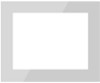 |
UPC - 729507801148
View all Samsung SPF-72V manuals
Add to My Manuals
Save this manual to your list of manuals |
Page 30 highlights
Actualización El progreso de la actualización se muestra en la pantalla. Tras el arranque, apague el portarretratos digital, retire la tarjeta de memoria USB y vuelva a encender el portarretratos digital, para mayor seguridad. No retire la tarjeta de memoria USB durante el proceso de actualización. No pulse ninguna tecla durante el proceso de actualización. No inserte otra tarjeta durante el proceso de actualización. No apague el portarretratos digital durante el proceso de actualización. Si desea verificar si el proceso de actualización se ha terminado satisfactoriamente, compruebe en la versión del firmware del portarretratos digital si ha cambiado la versión de actualización del firmware. Deseo conectarme a otro monitor mediante el programa Mini-Monitor. El Marco de foto digital no sólo permite ver fotografías sino que también dispone de una función Mini Monitor adicional. La función Mini Monitor permite usar el Marco de foto digital como un monitor auxiliar. Es sencillo de usar, ya que se conecta el Marco de foto digital a un ordenador a través de un cable USB. Esta función permite trabajar más eficazmente con el ordenador a través de un monitor adicional. Para usar el Marco de foto digital como un Mini-Monitor, primero se debe instalar el programa Frame Manager. (Sin embargo, tenga en cuenta que sólo se puede usar un marco de foto digital como Mini-Monitor.) Instalación del Gestor del marco Manual del usuario del Gestor del marco Uso del marco de foto digital como Mini-Monitor. Uso del marco de foto digital como Mass-Storage. Cambio del modo actual a otro modo Ajuste del brillo Actualización del firmware Requisitos del sistema z SO: Windows XP SP2 z Velocidad del procesador del sistema: 1,5 GHz z USB: Controlador de host ampliado (EHCT) para USB 2.0 z RAM: 256 MB o más Precaución 1. Windows XP Service Pack 2 debe estar instalado. Es posible que no funcione con ningún sistema operativo que no sea Windows XP SP2. No nos hacemos responsables de los problemas causados si se instala en un sistema operativo que no sea Windows XP SP2. 2. Se recomienda una velocidad de la CPU de 2,4 HGz o superior. Es posible que el marco de foto digital no funcione correctamente si las especificaciones de rendimiento del PC son inferiores a las recomendadas. 3. Debe instalarlo correctamente siguiendo las instrucciones de la Guía de instalación. 4. No utilice el Mini-Monitor como monitor principal. No nos hacemos responsables de los problemas causados por no seguir las instrucciones. Si se utiliza como monitor principal, la pantalla puede quedarse en blanco. 5. Debe utilizar el cable USB suministrado. 6. Si utiliza el marco de foto digital como Mini-Monitor, no funcionará ningún botón excepto Power. 7. Cuando termine de utilizar el Mini-Monitor, mueva al monitor principal los programas que se han visualizado y usado. 8. Con algunas tarjetas de vídeo, Mini-Monitor puede que no funcione con normalidad. En este caso, configure Aceleración de hardware como Lleno. Para configurar Aceleración de hardware como Lleno: Haga clic con el botón derecho en el escritorio de Windows y seleccione Propiedades en el menú que se muestra. Aparece la ventana Propiedades de la pantalla. Haga clic en Configuración > Avanzada> pestaña Solución de problemas. Mueva el deslizador Aceleración de hardware hasta Lleno. Limitación y recomendación z Limitation (Limitación): La aceleración de gráficos de hardware como DirectX u OpenGL no se admite en la visualización de Mini-Monitor, ya que la CPU estándar debería emular un procesador de gráficos, lo cual no sería muy conveniente. Los programas reproductores que utilicen DirectX no funcionarán correctamente con la visualización en Mini-Monitor. > Ejemplo: reproductor GOM, reproductor VLC z Recommedation(Recomendación) : No utilice las aplicaciones DirectX ni OpenGL en la visualización Mini-Monitor. -















